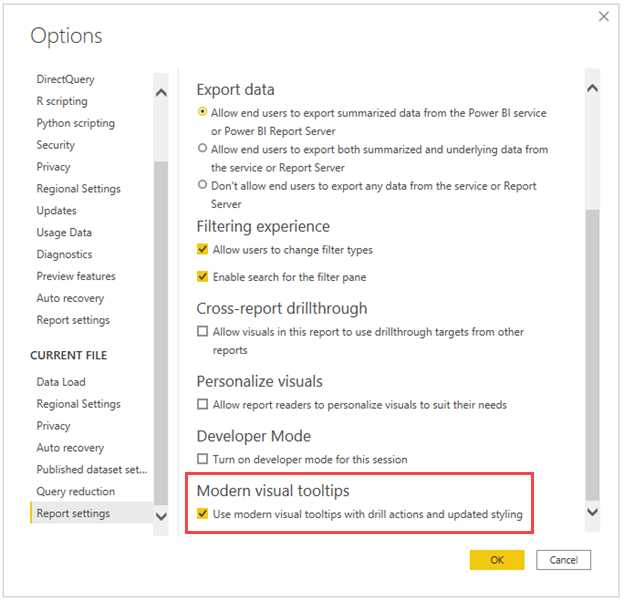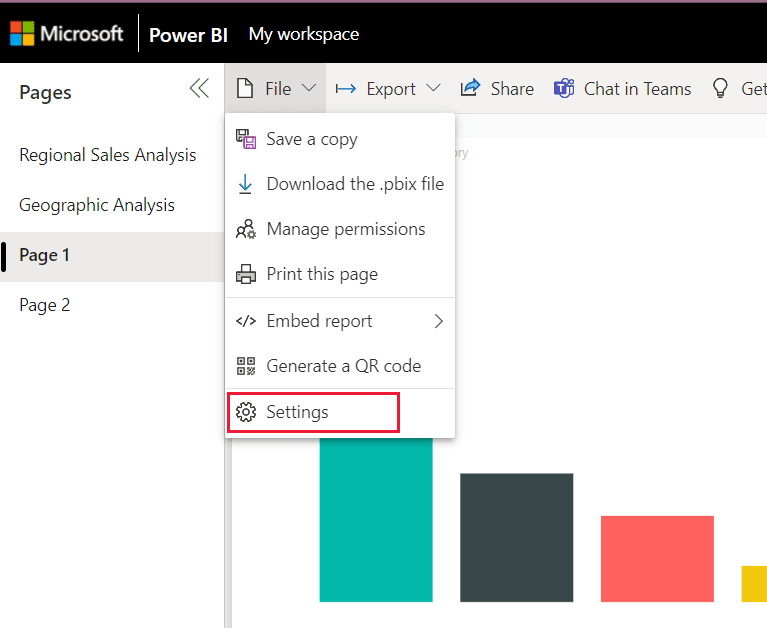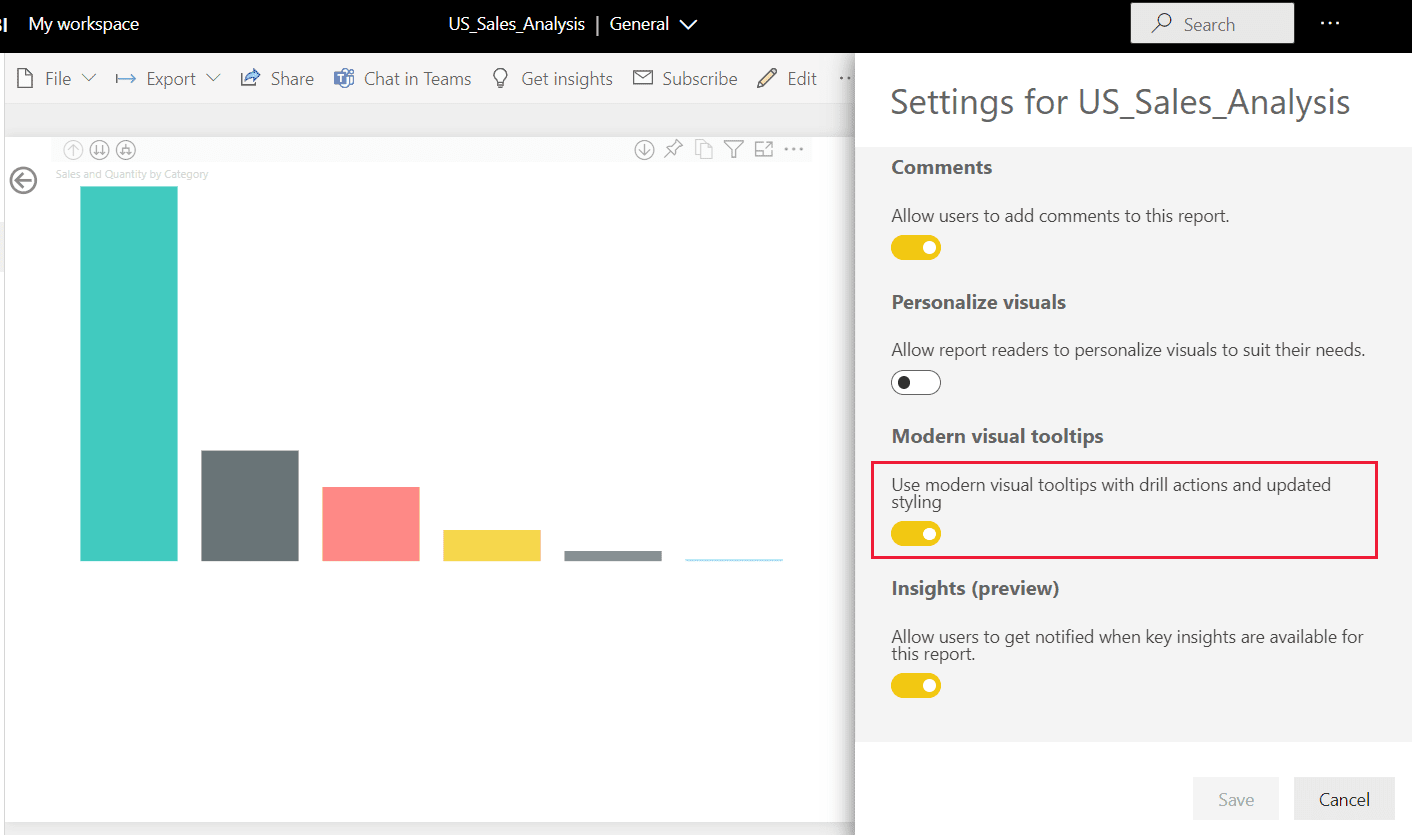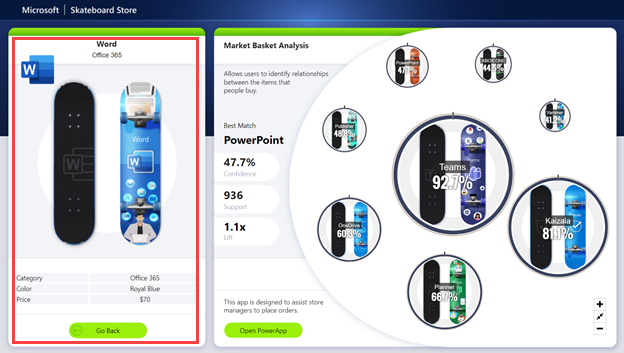Vytvorenie moderných popisov vizuálu (Preview)
VZŤAHUJE SA NA: služba Power BI aplikácie Power BI Desktop
Verejná ukážka moderných popisov vizuálu zahŕňa akcie režimu podrobností údajového bodu a aktualizovaný štýl podľa motívu zostavy.
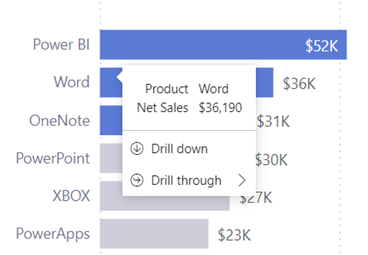
Video
Sujata ukazuje, ako fungujú moderné popisy vizuálu v tomto videu.
Poznámka
Toto video môže používať staršie verzie aplikácie Power BI Desktop alebo služba Power BI.
Zapnutie nových popisov
Keď povolíte túto ukážku, nové zostavy majú predvolene povolené moderné popisy. Ak však chcete mať nové popisy v existujúcich zostavách, musíte ich povoliť pre každú zostavu.
- Nové zostavy v aplikácii Power BI Desktop
- Pre existujúce zostavy v aplikácii Power BI Desktop
- Zostavy v služba Power BI
V aplikácii Power BI Desktop prejdite na položky Súbor>Možnosti a nastavenia>Možnosti>Funkcie ukážky.
Začiarknite políčko Popisy moderného vizuálu.
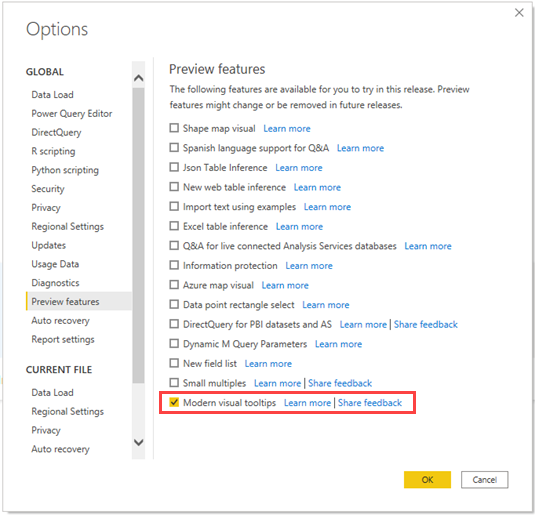
Reštartujte aplikáciu Power BI Desktop.
Akcie prechádzania
Keď tieto nové popisy povolíte, môžete prejsť na detaily a súhrn a podrobne analyzovať údajový bod bez toho, aby ste museli použiť ponuku pravého tlačidla myši alebo hlavičku vizuálu.
Ak napríklad ukážete na údajový bod Word v pruhovom grafe, môžete prejsť na detaily údajového bodu alebo Podrobná analýza. Ak vyberiete položku Prejsť na detaily, vizuál sa aktualizuje a zobrazí nasledujúcu úroveň v hierarchii a vyfiltruje word.
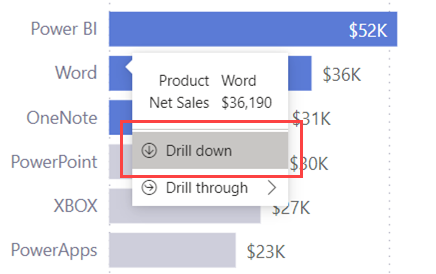
Ak vyberiete položku Podrobná analýza, zobrazia sa strany, na ktoré môžete prejsť na detaily. V tomto príklade vyberte stránku Analýza trhového koša alebo Podrobnosti kategórie.

Ak v popise vyberiete položku Analýza trhového koša, prejdete na stránku Analýza trhového koša, vyfiltrujete ho do Wordu a všetky ostatné filtre v zdrojovom údajovom bode.
Aktualizovaný štýl
Po inovácii na nové popisy si môžete všimnúť aktualizovaný štýl založený na farbách motívu zostavy:
- Pozadie popisov je predvolene nastavené na prvky pozadia.
- Farba textu a ikon popisov predvolene nastavená na prvky prvej úrovne.
- Čiara oddeľovača a farba ukázania myšou v predvolenom nastavení popisu na sekundárne prvky pozadia.
Tento popis má napríklad predvolený štýl motívu:
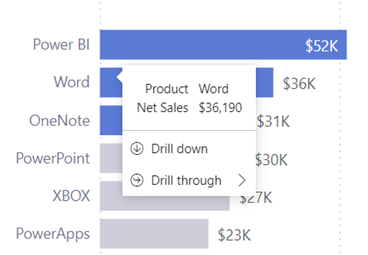
Tu je príklad s inovovaným motívom:
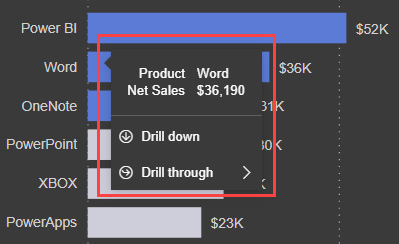
Tu je príklad s motívom Hranica :

Ak chcete ďalej prispôsobiť štýl v aplikácii Power BI Desktop, môžete aktualizovať motív popisu v dialógovom okne Prispôsobiť motív :
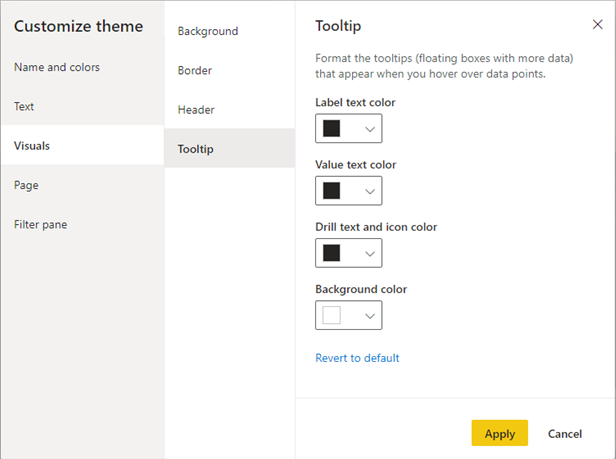
Okrem toho môžete formátovať popisy pre každý vizuál prispôsobením nastavení na table Formát :
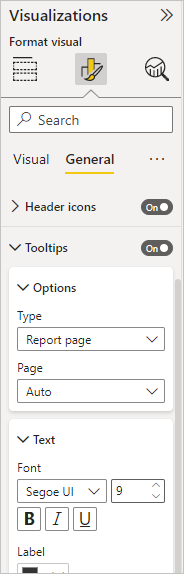
Dôležité informácie a obmedzenia
Akcie režimu podrobností nie sú k dispozícii v popise pre nasledujúce scenáre:
- Popisy strany zostavy
- Vizuály AppSource (vlastné vizuály)
- Dekompozičné stromy
Nemáme k dispozícii ovládací prvok na úrovni vizuálu na zapnutie alebo vypnutie akcií prechodu na detaily pre popisy. Túto možnosť môžete povoliť alebo zakázať pre celú zostavu.
Súvisiaci obsah
Pripomienky
Pripravujeme: V priebehu roka 2024 postupne zrušíme službu Problémy v službe GitHub ako mechanizmus pripomienok týkajúcich sa obsahu a nahradíme ju novým systémom pripomienok. Ďalšie informácie nájdete na stránke: https://aka.ms/ContentUserFeedback.
Odoslať a zobraziť pripomienky pre